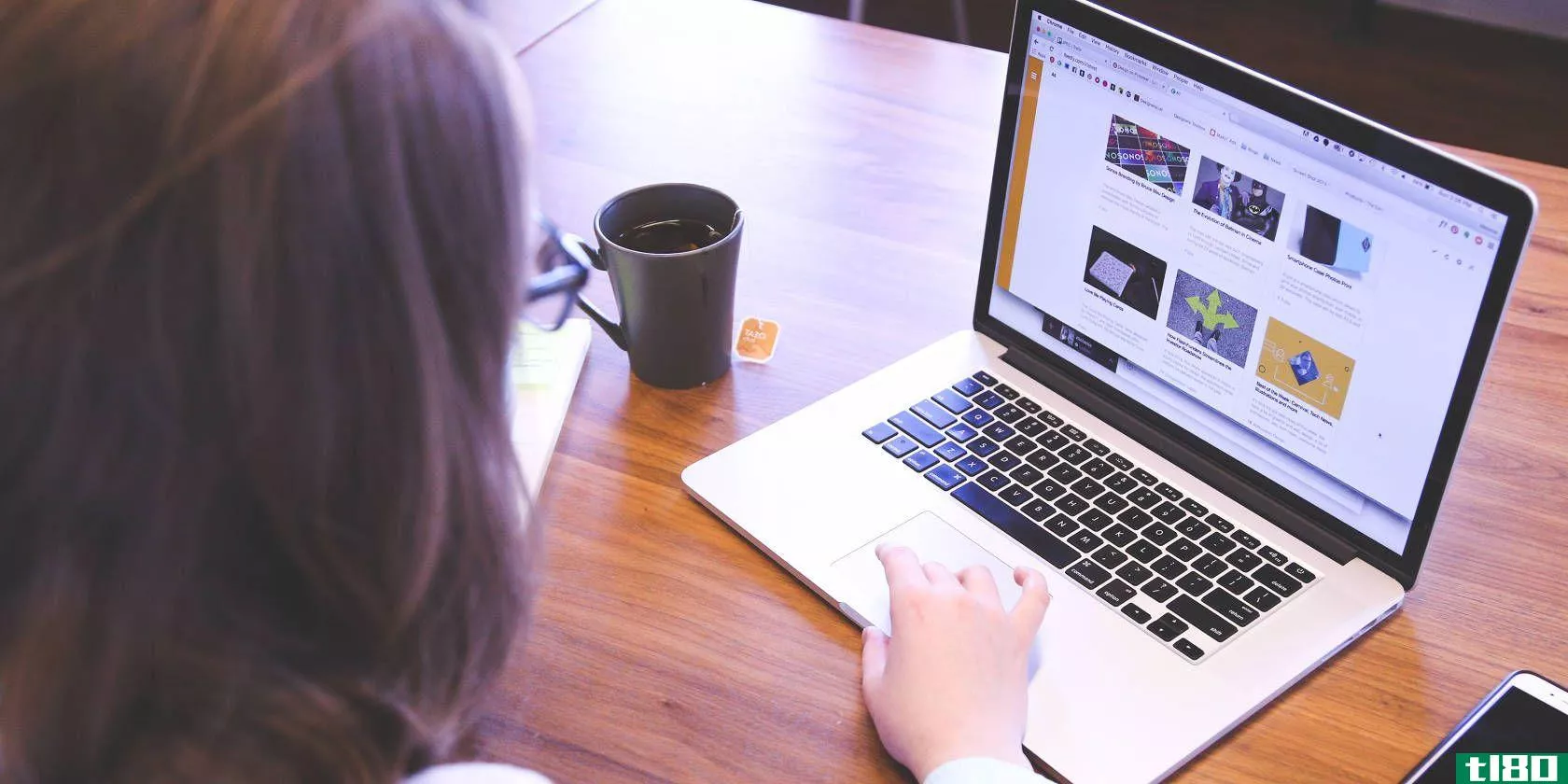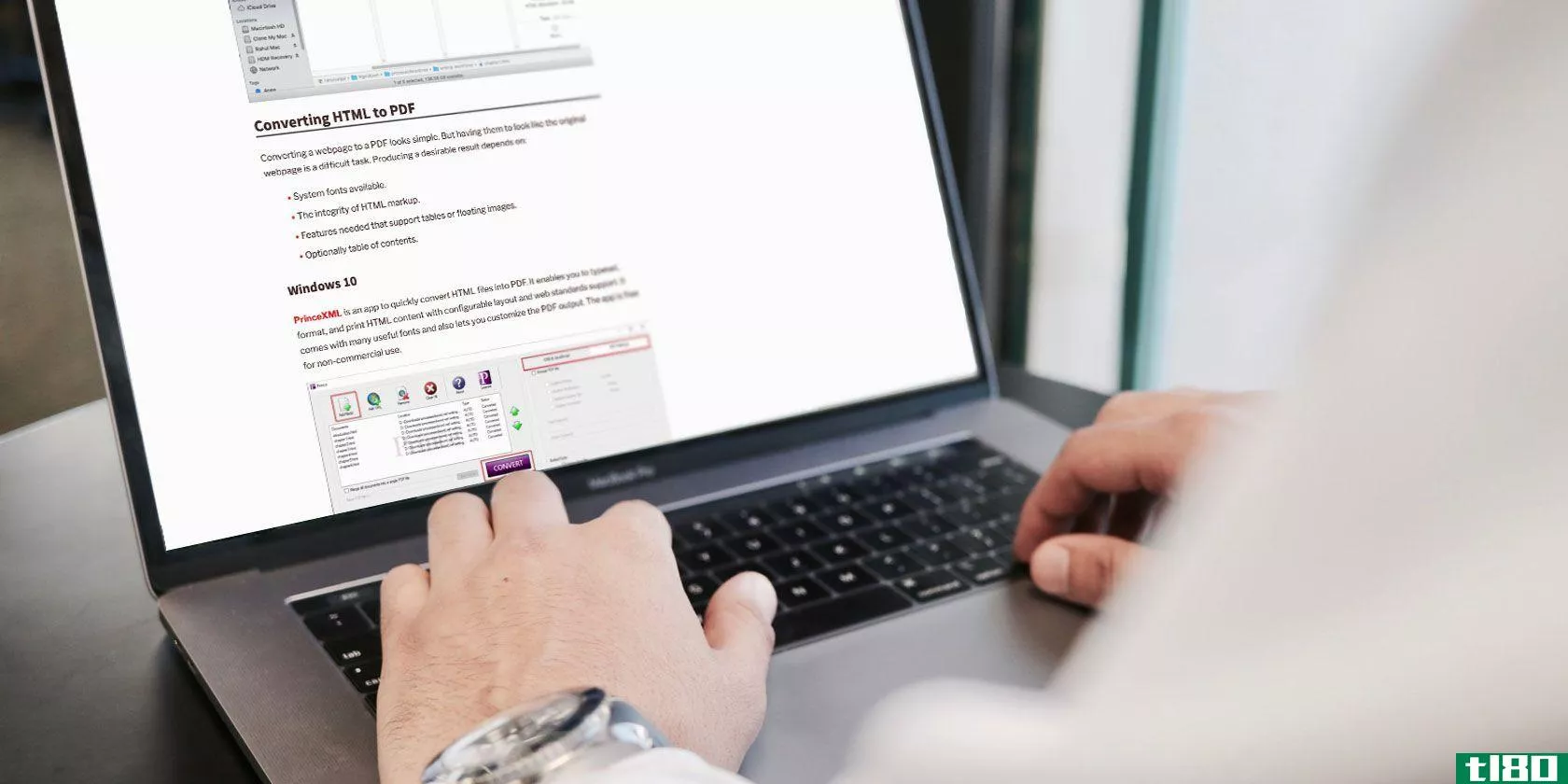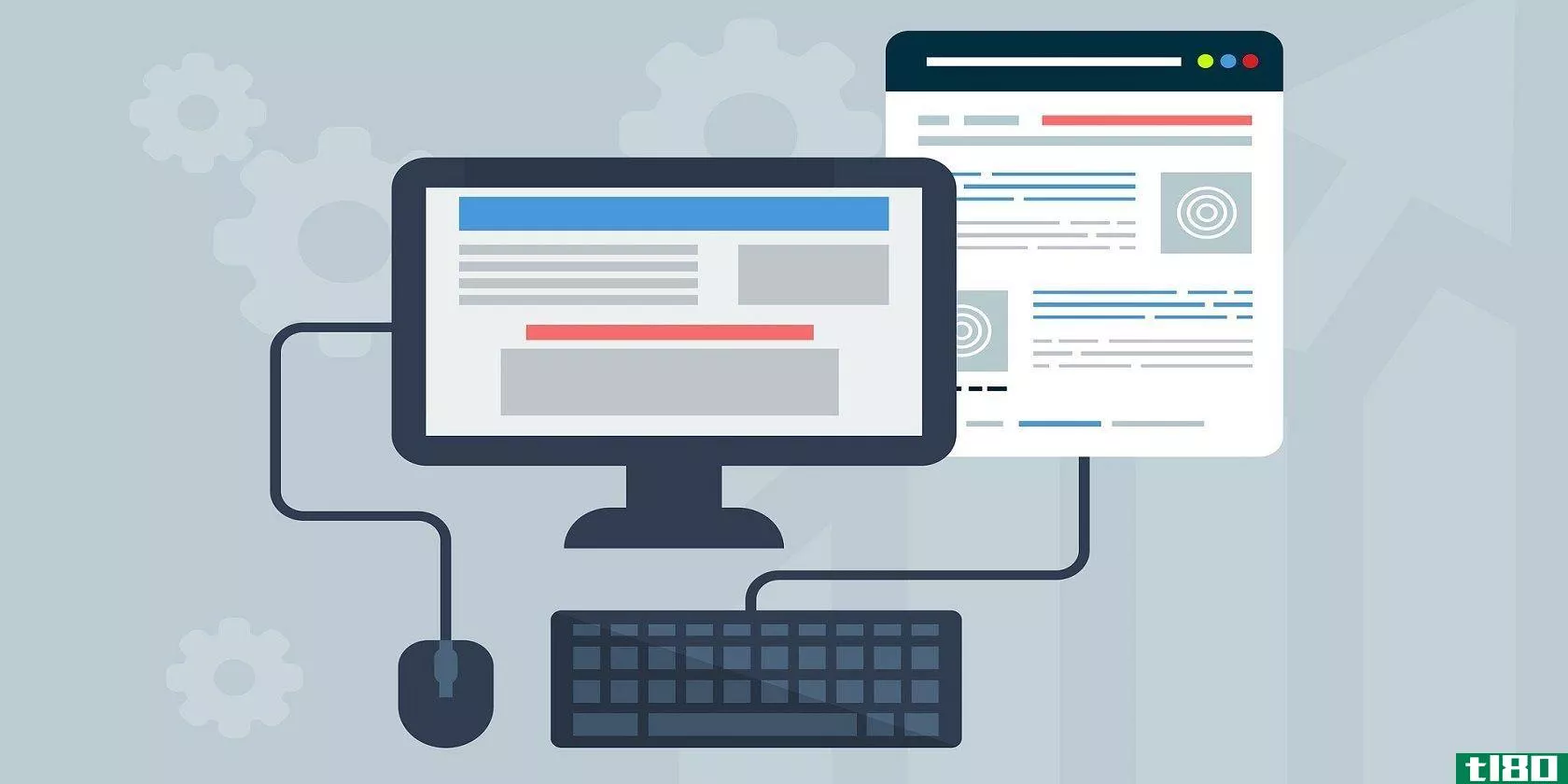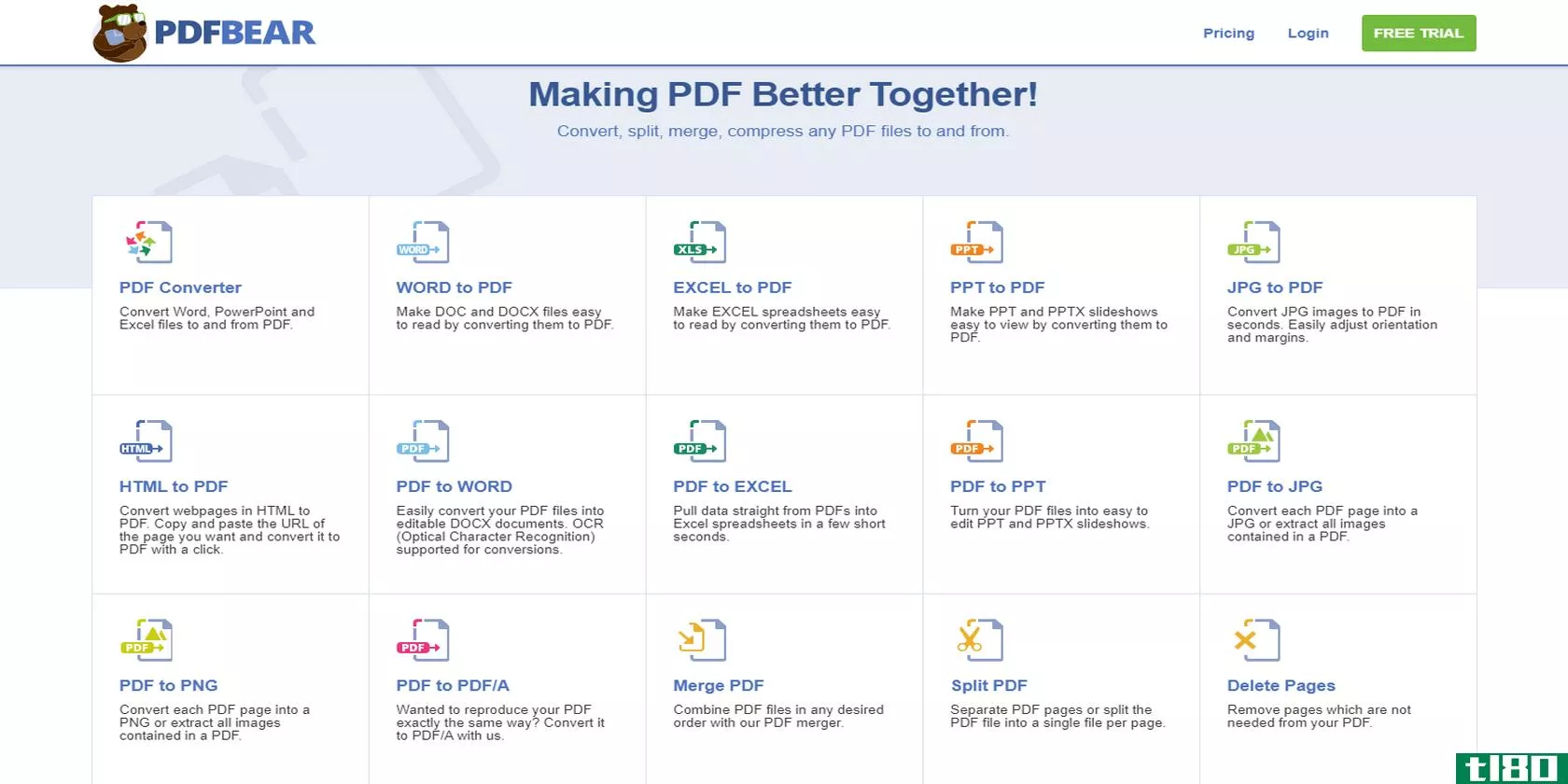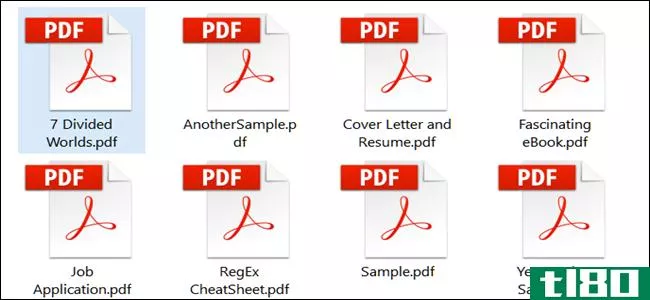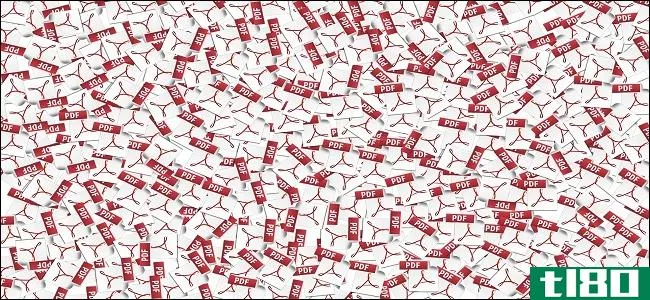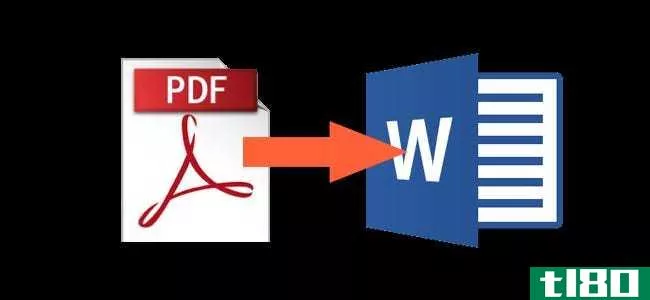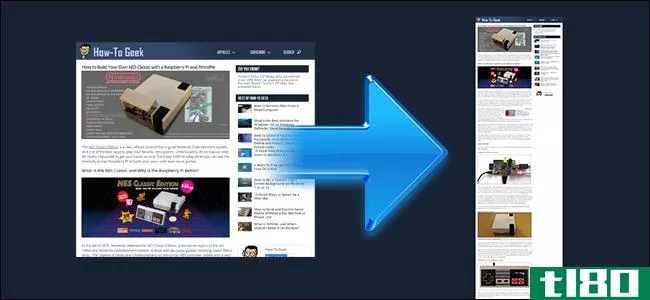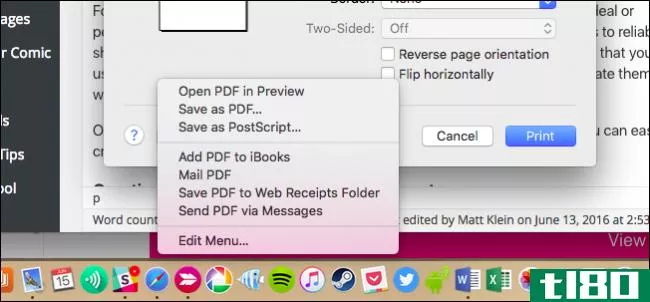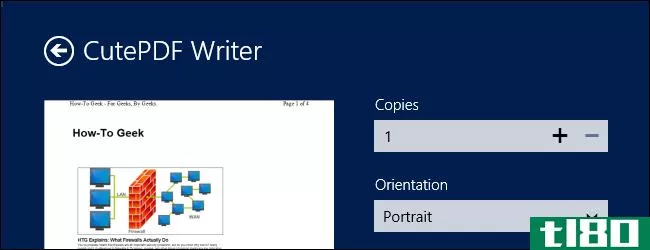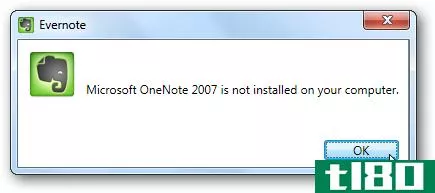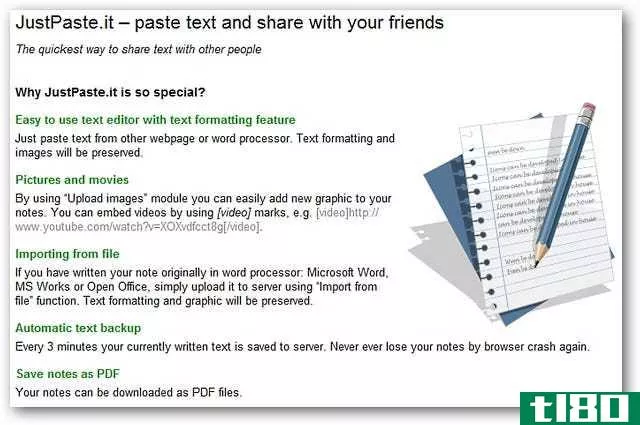3种将网页转换为PDF的简单方法
大多数人都知道如何保存打印友好版本的网页,以便于阅读。他们常常排除许多图像和广告,以节省印刷时间和油墨。但是把网页转换成PDF呢?

通过这样做,你可以在没有互联网区域的情况下离线阅读任何网页,使离线阅读文章和其他网页变得容易。以下是几种将网页转换为PDF的方法。
1通过浏览器中的打印页转换为pdf
有些浏览器允许将网页保存为PDF格式。您只需执行一些通常需要的步骤就可以打印出您在屏幕上看到的内容。
如果您使用的是Google Chrome,请打开要转换的网站。然后,单击Chrome的菜单按钮。它在浏览器窗口的右上角,看起来像三条水平线。
接下来,单击“打印”选项。这样做会将屏幕更改为打印对话框。在Blueprint按钮和Cancel选项下面,查找Destination部分。它可能当前设置为将文档发送到连接的打印机。
单击Destination部分中的Change按钮。然后您将看到一个选项列表。查找本地目的地菜单,其中包括另存为PDF选项。选择那个,使目的地改变。
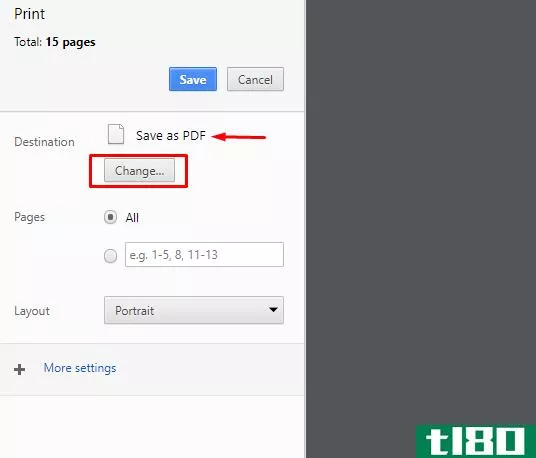
单击蓝色保存按钮之前,请查看下面的选项。它们决定保存的PDF的页面范围和文档布局,以及其他细节。注意那里的设置可以防止无意中只保存一个大网站的一页。
单击“保存”按钮后,您将选择浏览器保存PDF的位置。将文件发送到桌面可能更容易找到。如果你的桌面不是很有条理并且有很多图标,创建一个新的桌面文件夹。然后,把PDF文件放进去。
在Mac上,选项有些不同。
首先从浏览器的“文件”菜单中单击“打印”选项。
当它打开时,寻找靠近方框中间的页面和布局设置。更重要的是,请注意在单击“使用系统打印”对话框选项时出现的框左下角的PDF下拉菜单。
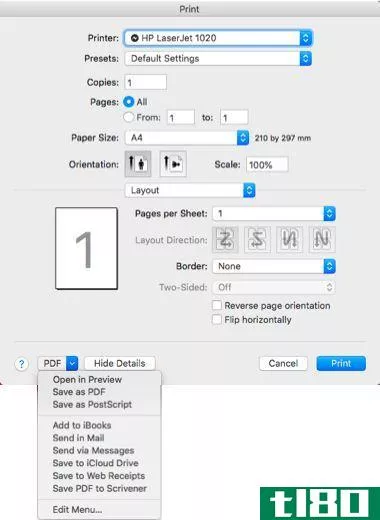
单击它可以提供与PDF相关的各种选项。另存为PDF选项是最直接的选择。但是,也可以选择“在预览中打开”。该选项允许您确保保存的文件的所有内容都正确无误。一旦你确认了,用预览的文件菜单把PDF文件保存到你的Mac上。
2在ios设备上使用共享功能
你也可以使用苹果移动设备将网页保存为PDF格式。使用工具栏顶部Safari中的“共享”按钮进行操作。它看起来像一个盒子,里面射出一支箭。轻触它,然后轻扫可用选项。
其中之一是将PDF保存到iBooks。选择该选项可以让您在iBooks中启动网页并以PDF格式查看。
或者,如果在ios11中使用Files应用程序,您可能会看到createpdf选项。轻触它,然后选择右上角的“完成”开始转换过程。接下来,选择“将PDF保存到”。您可以将文件发送到您的设备或云服务。
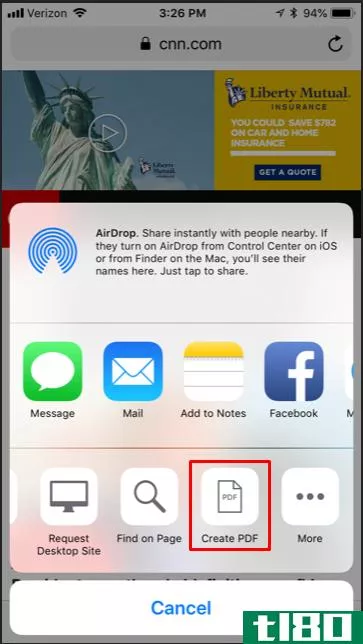
要先更改文件名,请按住PDF文件的图标。然后,查找Rename选项并点击它。当键盘出现在屏幕上时,使用它来更改文件名。
三。尝试联机工具、应用程序和浏览器扩展
除了依赖设备内置的选项之外,您可能还需要依赖第三方解决方案。让我们先看看一些在线选项。他们不需要下载任**的东西。
网页到pdf
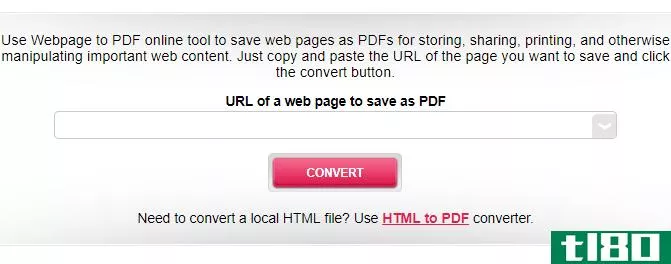
网页到PDF只需要复制粘贴到一个框中的网址,并点击转换。但是,如果单击URL区域右侧的箭头按钮,则会提供更多选项。
例如,可以执行低质量转换、删除背景图像或选择灰度选项。
web2pdf
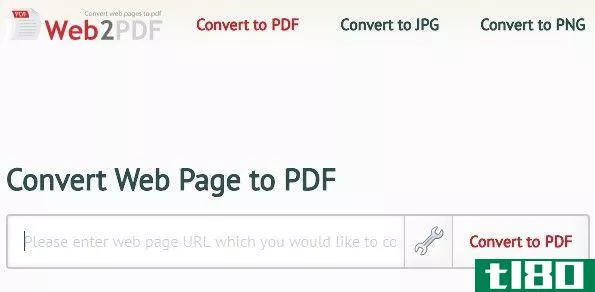
Web2PDF的功能类似,但当您单击扳手图标打开设置时,它提供了许多其他选项。这两个网站都可以****。另外,它们可以在任何浏览器中工作。
将web转换为pdf(android)
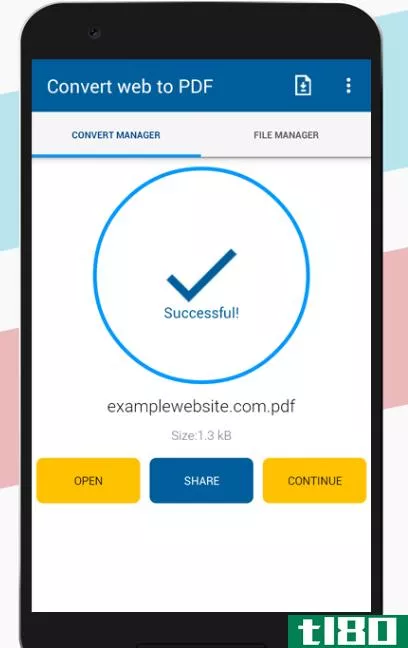
Android用户可以依靠将Web转换为PDF。一个方便的事情是,该应用程序读取PDF以及转换网页为你。此外,该应用程序有一个功能,删除图像,使PDF文件的大小更小。处理**上的可用空间限制时很方便。
下载:为Android将网页转换为PDF(免费)
instaweb(ios)
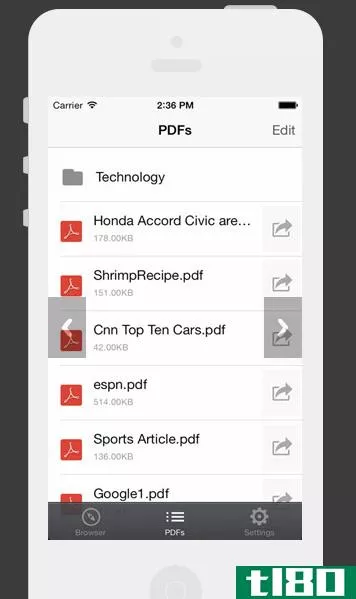
如果您使用iOS设备,请考虑使用InstaWeb应用程序。它提供了一个“杂物清除”功能,可以清除网页上所有不必要的内容。该函数使PDF更易于阅读。
组织PDF也很简单,因为InstaWeb提供文件夹。按主题、一周中的某一天或任何其他有意义的方法创建它们。
在iOS设备上下载并安装InstaWeb后,应用程序将出现在前面提到的共享菜单上。因此,您可以直接将网页发送到InstaWeb,而不必选择通过Apple的文件工具创建PDF。
下载:InstaWeb(免费,应用内购买)
web2pdf(windows)
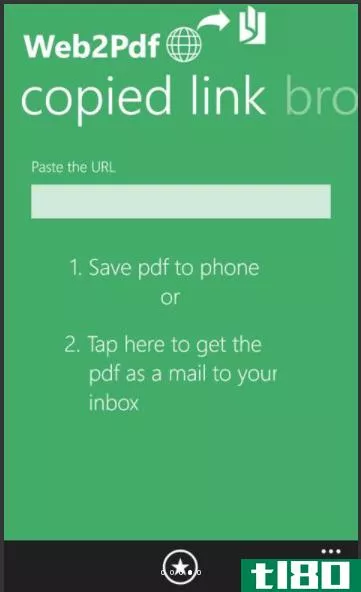
你还在Windows设备上吗?考虑安装Web2PDF应用程序。它适用于Windows**或任何使用windows10移动平台的小工具。
下载应用程序后,您可以使用多个选项将网页转换为PDF。首先,您可以将任何网页以PDF格式保存到设备中。如果空间不足是一个问题,使用应用程序的功能,发送PDF到您的收件箱。
或者使用最简单的方法,在表单字段中输入一个URL来转换它。最后,您可以使用设备的浏览器导航到网页并在那里开始转换。
那么,浏览器扩展呢?如果你经常在台式机或笔记本电脑上工作,它们可能比应用程序更合适。
另存为pdf附加组件(chrome、firefox)
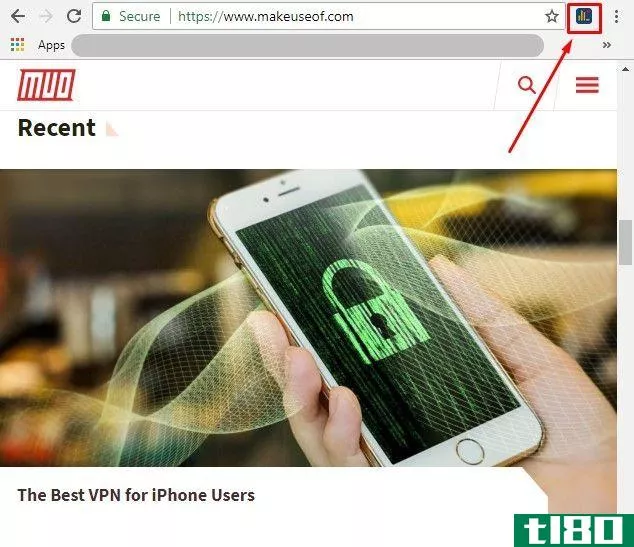
PDFcrowd提供了“另存为PDF”扩展,只需单击一下即可将网页另存为PDF。首先打开要在浏览器中转换的网页。然后,单击PDFcrowd工具栏图标。当它变为动画时,表示正在进行转换。
如果您看到的是一个红色矩形而不是转换的文件,则说明出现了问题。将光标悬停在形状上以获取有关问题的详细信息。
此扩展不支持某些网页。它们包括受密码保护的网站、带有Flash的网站和框架集网站。
要自定义PDF或从文档中删除PDFcrowd品牌吗?做这些事情需要每年购买付费版本的订阅。
易于打印的pdf(chrome)
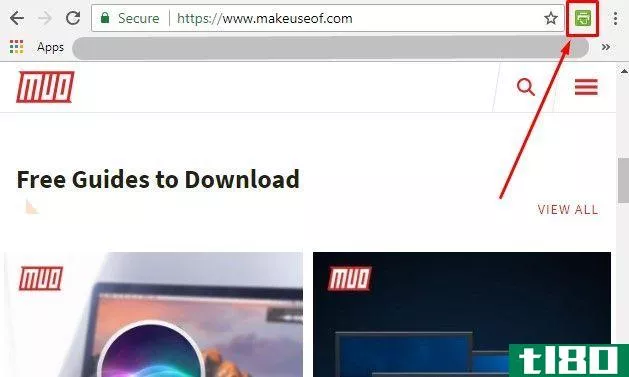
打印友好的&PDF Chrome扩展是另一个有用的可能性。它允许在打印或保存为PDF之前,单击任何网页内容将其删除。此外,您还可以更改网页的文本大小。所有的PDF你保存通过这个扩展功能点击链接。它们还包括源URL,以便于参考,这对编译研究很有帮助。
把这些网页转换成pdf格式
不管你多久把网站转换成PDF或者你需要额外的功能,都有可能。这张单子能让你有个好的开始。许多选项都适用于您熟悉的浏览器或设备,而且并不昂贵。
如果您喜欢学习如何将网页转换为PDF,请进一步将PDF文件转换为Powerpoint演示文稿!
- 发表于 2021-03-25 08:08
- 阅读 ( 537 )
- 分类:互联网
你可能感兴趣的文章
在linux中如何方便地在文档格式之间转换
...PDF编写功能的一种轻量级方法是安装wkhtmltopdf包,这是一种将HTML转换为PDF的命令行工具。pandoc本机支持这一点,因此如果您将write标志设置为HTML,而将输出文件设置为PDF,则它将解释为您打算单独使用wkhtmltopdf! ...
- 发布于 2021-03-14 18:46
- 阅读 ( 286 )
如何下载完整的网页进行离线阅读
有时您希望保存网页以供脱机使用。也许你的网络连接很脆弱,或者你是故意控制你在网上的时间。你可能想在网页被取下之前保存它。或者你遇到了一些你忍不住要留作以后参考的东西。 ...
- 发布于 2021-03-18 01:12
- 阅读 ( 269 )
如何用wget将多个网页转换成pdf
有许多在线工具、浏览器扩展和桌面插件可以将网页转换为PDF。如果您经常使用这些工具,可能会遇到需要一次性转换多个链接的情况。一个接一个地做是浪费时间和乏味的。 ...
- 发布于 2021-03-19 11:02
- 阅读 ( 527 )
发送一条短信息如何将网页备份到google驱动器
这里有一个快速保存文章或网页的方法。只需将该网址短信息发送给你自己,并将网页以PDF文件的形式保存到你的Google Drive帐户中,以便以后阅读。 ...
- 发布于 2021-03-23 15:07
- 阅读 ( 261 )
每种格式5个高质量在线电子书转换器
... 它还提供了在线转换中没有的功能:将实时网页转换为电子书格式的能力。如果你想在没有互联网连接的情况下,在长途旅行中阅读一个很长的站点,那么它很有用。 ...
- 发布于 2021-03-24 04:13
- 阅读 ( 307 )
如何使用pdfbear简化pdf工作流和转换
...观的界面。所有的PDF实用程序都整齐地排列在一个单独的网页上,并带有它们执行的功能。下面是一些工具和转换器的细节。 ...
- 发布于 2021-03-30 01:45
- 阅读 ( 198 )
什么是pdf文件(如何打开)?
...注释。 如何创建pdf 有几种方法可以用几乎任何Word文档、网页等创建PDF。 首先,Windows和macOS都允许您“打印”到PDF文件。所以,几乎任何你可以打印的东西,你都可以保存为PDF。 相关:如何在Windows中创建PDF文件 相关:如何在M...
- 发布于 2021-04-05 02:13
- 阅读 ( 234 )
如何在windows中创建pdf文件
...。 在Windows中创建PDF是非常容易的,无论您是用word文档、网页、图像还是其他任何东西来创建PDF。 使用Windows10的内置pdf打印机从任何内容创建pdf Windows10有一个内置的打印驱动程序,可以将文档转换为PDF。它也非常容易使用。...
- 发布于 2021-04-05 02:24
- 阅读 ( 278 )
如何将pdf转换为microsoft word文档
...换为word文档 Adobe自己的AcrobatDC和AcrobatReaderDC都提供了一种将PDF文件转换为Word文档的简单方法。坏消息是它不是免费的。 完整的Acrobat DC有一个标准版本(仅限Windows)每月运行12.99美元,而专业版本(Windows和Mac)每月运行14.99美...
- 发布于 2021-04-05 02:48
- 阅读 ( 182 )